제가 얼마 전에 스마트폰을 바꿨는데 이것저것 할게 얼마나 많던지
불과 10년 전에 스마트폰 없을 때는 어찌 살았나 싶네요.
그중 제가 스마트폰 바꿀 때마다 가장 먼저 하는 게 있는데요.
이거 진짜 개꿀이니까 아직 모르는 분들 있다면 무조건 해보세요.
첫 번째 구글 어시스턴트 끄기
요즘 안드로이드 폰들은 이렇게 가운데 홈 버튼을
1초 누르고 있으면 구글 어시스턴트가 뜹니다.
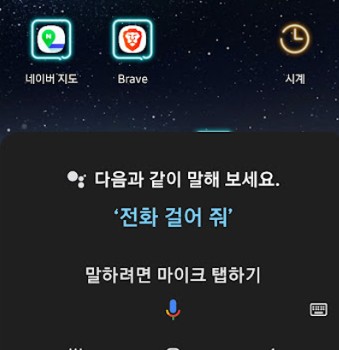
근데 이게 활용하기도 어렵고 애초에 초기 세팅이랑 대부분 안 쓰고 놔뒀을 텐데요.
이제부턴 저처럼 바로 네이버 검색 화면을 뜨게 하는 겁니다.
이거 네이버뿐만 아니라 구글 검색을 뜨게 할 수도 있는데요.
일단 구글 앱을 실행합니다.
그리고 오른쪽 위에 내 사진이 보이는데 이걸 누르고 설정에 들어가면
구글 어시스턴트가 있는 거 보일 겁니다
중간쯤 내려가다 보면 일반이라는 메뉴가 있고
여기서 클릭 한 번으로 구글 어시스턴트 기능을 꺼 주기만 하면 되죠
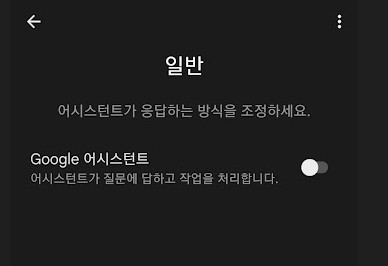
그럼 이제 홈 버튼을 누르고 있으면 검색창이 바로 뜨는 걸 볼 수 있으실 겁니다.
이게 진짜 좋은 게 빠른 것도 빠른 건데
다른 앱 사용 중에도 홈버튼을 1초만 누르면 그 위에서 바로 검색이 된다는 겁니다.
제가 왜 무조건 바꾸려고 하는데 이제 아시겠죠?
이걸 다른 검색으로 바꾸고 싶다면, 설정에서 애플리케이션에 들어가면
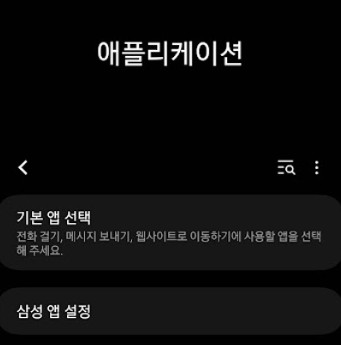
가장 위에 기본 앱 선택이라고 있는데 여길 눌러 주면 바로 위에
디지털 어시스턴트 앱이 구글로 돼 있는 거 보입니다.
이걸 눌러서 구글로 돼있는 디바이스 도우미 앱을
네이버로 바꿔주기만하면
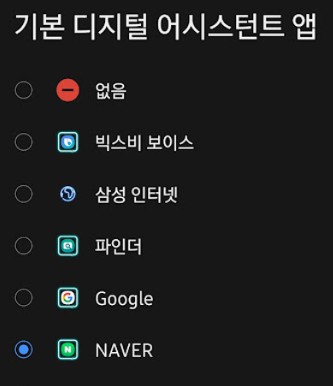
다시 버튼을 1초 정도 누르고 있으면 바로 네이버 검색이 뜨는 걸 볼 수 있습니다!!
마지막으로 아주 간단한 팁 하나 요즘 무인 매장이 많이 생겼는데
출입증을 찍어야 할 경우가 종종 있죠 앱 찾으랴 qr코드 찍으랴 귀찮은데 이렇게 해보세요
그냥 배경화면 빈 곳을 누르고 있으면 위젯 버튼을 만들 수 있는데 네이버 위젯을 찾으시면
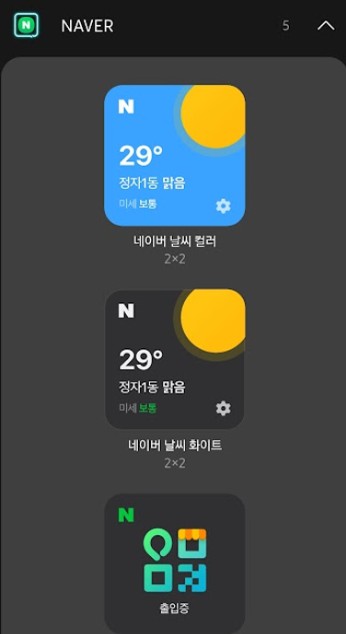
이렇게 출입증 위젯이 있습니다 필요하실 때 바탕화면에 위젯 한 번만
클릭하시면 바로 출입증 qr코드 찍는 곳으로
넘어가서 쉽게 이용할 수 있습니다.
귀하의 구독, 공감, 댓글 하나는
콘텐츠 제작에
큰 힘이 됩니다
'나만모르던 IT 꿀팁' 카테고리의 다른 글
| 신기한 어플 & 기부 (29) | 2023.03.21 |
|---|---|
| 자동차 번호판만으로 차량 관리 쉽게하기!! (34) | 2023.03.17 |
| 언제어디서든 와이파이(WiFi) 쉽게찾기 (27) | 2023.03.14 |
| 스마트폰 충전기 관리하기 & 구입할 때 알아두면 쓸모 있는 정보 (34) | 2023.03.07 |




댓글